Save Setting Koneksi ke File INI
Teman-teman Delphier kerap bertanya, “Bagaimana mengatur aplikasi Delphi-Zeos-MySQL agar dapat berjalan di pc lain tanpa perlu menginstall Delphi di sana?”
Di posting tentang koneksi Delphi-Zeos-MySQL, Anda dapat melihat file-file depencies (pendukung) aplikasi baik program Anda maupun MySQL.
Kini, giliran setting koneksi yang akan kita bahas. Mulai dari mengetes koneksi, menyimpannya ke file INI/CFG, sampai membacanya kembali.
MENGETES KONEKSI
Pertama, kita mengetes koneksi (Zeos) dengan cara seperti berikut:
1
2
3
4
5
6
7
8
9
10
11
12
13
| if ZConnection1.Connected thenZConnection1.Disconnect;ZConnection1.HostName := 'localhost';ZConnection1.User := 'root';ZConnection1.Password := 'YOUR_PASSWORD';ZConnection1.Port := 3306;ZConnection1.Database := 'simpeg';tryZConnection1.Connect;ShowMessage('Terkoneksi.');exceptShowMessage('Gagal koneksi.');end; |
Bila parameter koneksi benar, kita akan mendapatkan pesan seperti berikut:
MENYIMPAN SETTING KONEKSI KE FILE
Nah, kini kita buat sebuah form baru dengan inputan parameter koneksi:
Di atas, Edit1 (Server Name/IP) telah memiliki nilai default localhost, Edit2 telah bernilai default port MySQL 3306, dan Edit3 (Username) bernilai defaultroot.
Kini kita buat kode untuk menyimpan setting koneksi ke file konfigurasi. Nama file dan ekstensinya terserah Anda. Saya akan menggunakan nama file yang sama dengan nama projek (nama file EXE), menggunakan ekstensi .SAV, sehingga bila nama projek adalah Project1 maka nama file EXE adalah Project1.exe dan nama file konfigurasi koneksi bernama Project1.sav.
Saatnya koding
Format file yang akan kita pakai bukan file INI yang beformat:
1
2
3
4
| [SETTINGS]server=localhostport=3306............. dst. |
Melainkan file berformat flat, yaitu pasangan nama:nilai, dengan tanda titik ganda (:) sebagai pemisah.
1
2
3
4
5
6
| #INI ADALAH KOMENTARserver=localhostport=3306............. dst.%INI KOMENTAR//INI JUGA KOMENTAR |
Klik ganda tombol Save Setting, ketikkan kode seperti berikut:
1
2
3
4
5
6
7
8
9
10
11
12
13
14
15
16
17
18
19
20
21
22
23
24
25
26
27
28
29
30
31
32
33
| procedure TForm1.Button2Click(Sender: TObject);varNamaFile: String;List: TStringList;begin//File berada dalam satu folder dengan aplikasiNamaFile := Application.ExeName;//ganti nama file dengan ekstensi .savNamaFile := ChangeFileExt(NamaFile, '.sav');//Buat List untuk menampung setting koneksiList := TStringList.Create;try//tentukan tanda ":" sebagai pemisah nama dan nilaiList.NameValueSeparator := ':';//tampung parameterList.Add('hostname:' + Edit1.Text);List.Add('port:' + Edit2.Text);List.Add('user:' + Edit3.Text);List.Add('password:' + Edit4.Text);List.Add('database:' + Edit5.Text);//Save ke filetryList.SaveToFile(NamaFile);ShowMessage('Setting koneksi tersimpan ke file :'#13 + NamaFile);exceptShowMessage('Gagal menyimpan seeting koneksi.');end;finally//Jangan lupa membebaskan memoryList.Free;end;end; |
Kini yang jadi soal, bagaimana jika Edit2 (Port) tidak diisi dengan angka? Kita tambahkan kode untuk mencegahnya. Klik pada Edit2 (Port), dari Object Inspector klik tab Events dan klik ganda pada event OnKeyPress. Masukkan kode:
1
2
3
4
5
| procedure TForm1.Edit2KeyPress(Sender: TObject; var Key: Char);beginif not (key in ['0'..'9',#8, Chr(VK_DELETE)]) thenKey := #0;end; |
Klik lagi pada Edit2 (Port) dan property Max Length disi dengan nilai 4, sehingga panjang nilai yang dapat diinput dibatasi sampai 4 digit angka. Ini berguna mencegah integer overflow jika nilai diisi terlalu besar.
Sampai di sini, silahkan jalankan program Anda dan coba Save Settingnya. Bila berhasil, pesan sukses seperti berikut akan ditampilkan dan sebuah file Project1.sav akan dibuat dalam folder yang sama dengan folder program.
MEMBACA KONEKSI TERSIMPAN
Saatnya kuis. Eh, saatnya membaca kembali setting koneksi tadi
Langsung saja, klik ganda tombol Load Setting dan masukkan kode:
1
2
3
4
5
6
7
8
9
10
11
12
13
14
15
16
17
18
19
20
21
22
23
24
25
26
27
28
29
30
31
32
| procedure TForm1.Button3Click(Sender: TObject);varNamaFile: String;List: TStringList;begin//File berada dalam satu folder dengan aplikasiNamaFile := Application.ExeName;//ganti nama file dengan ekstensi .savNamaFile := ChangeFileExt(NamaFile, '.sav');//Buat List untuk menampung setting koneksiList := TStringList.Create;try//tentukan tanda ":" sebagai pemisah nama dan nilaiList.NameValueSeparator := ':';//Load setting dari ke filetryList.LoadFromFile(NamaFile);//tampung parameterEdit1.Text := List.Values['hostname'];Edit2.Text := List.Values['port'] ;Edit3.Text := List.Values['user'] ;Edit4.Text := List.Values['password'];Edit5.Text := List.Values['database'];ShowMessage('Setting koneksi telah di-load dari file :'#13 + NamaFile);exceptShowMessage('Gagal membaca setting koneksi.');end;finally//Jangan lupa membebaskan memoryList.Free;end; |
Selanjutnya untuk tombol Login:
1
2
3
4
5
6
7
8
9
10
11
12
13
14
15
16
| procedure TForm1.Button1Click(Sender: TObject);beginif ZConnection1.Connected thenZConnection1.Disconnect;ZConnection1.HostName := Edit1.text;ZConnection1.Port := StrToInt(Edit2.Text);ZConnection1.User := edit3.Text;ZConnection1.Password := Edit4.Text;ZConnection1.Database := Edit5.text;tryZConnection1.Connect;ShowMessage('Terkoneksi.');exceptShowMessage('Gagal koneksi.');end;end; |
Demikian tulisan sederhana ini, menjawab pertanyaan seorang pengunjung. Semoga sukses buat Anda Delphier Indonesia
Download
Bila Anda tertarik untuk mengunduh, semoga link berikut masih aktif. Luck for you
sumber: https://jokorb.wordpress.com/2011/08/06/save-setting-koneksi-ke-file-ini/


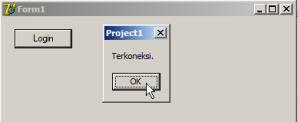
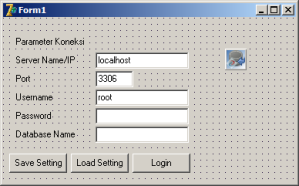
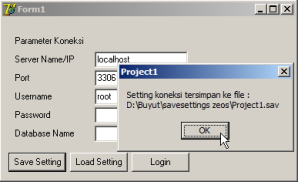
No comments:
Post a Comment